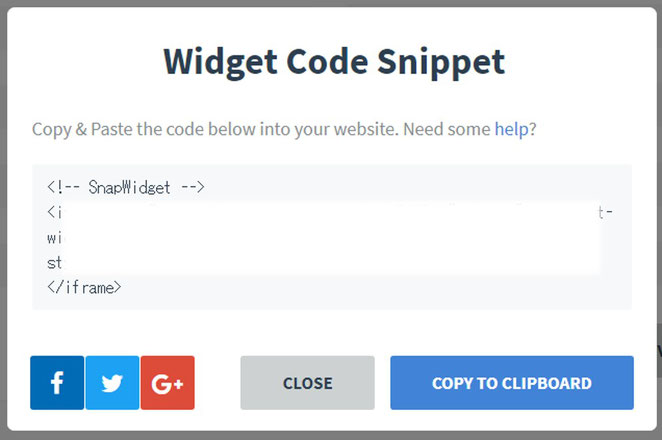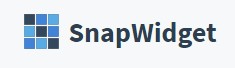SnapWidget 知ってる?
ホームぺージ上に、インスタグラムの投稿写真を表示させたい。というお問い合わせが多くなってきてます。
Jimdoでは「インスタフラムフィード」というコンテンツもありますが、今日はこちらも無料で使えるSnapWidgetを紹介します。
設定方法も簡単で時間にして5分ほどでJimdoホームページに設置が可能です。最新の投稿が自動で更新されていきますので、「更新されてるホームページ」という印象になります。ずっと同じ内容のHPと、新しい情報がどんどん記載されているHP、どちらを訪問者は選択するか?もちろん新しい情報が記載されたHPのほうが選択されやすいです。
放置されたHPは検索順位がどんどん下がってしまいますので注意しましょう。
SnapWidgetぜひぜひお試しください。
1.まずはスナップウィジェットにアクセスしましょう。
無料で使えるサービスですが、一部有料ですのでご注意ください。
時の経過とともに設定画面の表示が変わることもあります。
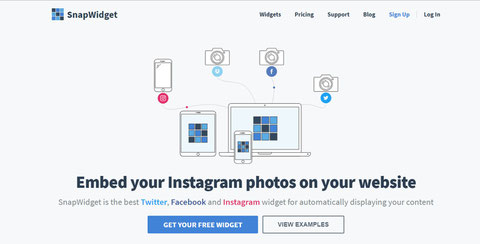
スナップウィジェットの画面
2.少し下にスクロールすると、6つの四角の枠が並んで表示されてます。その中の一つで、無料でホームページ上にインスタグラムを表示させることが出来るコードを取得するとが出来るんですよ。

「FREE」「INSTAGRAM」「GRID」と並んでいる枠を探してください。その下にある「CREATE YOUR FREE WIDGET」をクリックするとアカウント作成画面が表示されます。
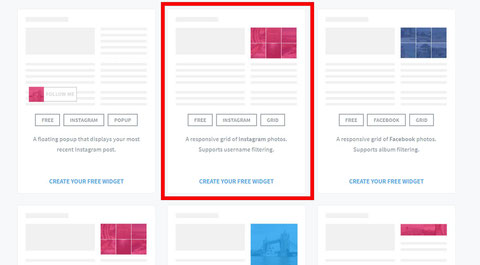
選択(クリック)する場所を間違えないように見つけてくださいね。
3.次は、アカウント作成です。
名前とEメールアドレスとパスワードを入力して、新規登録をするか、facebookアカウントでサインアップします。
サインアップ後、ログインすることになります。

4.次にウィジェット作成画面が表示されて、細かな設定をすることが出来ます。ある程度設定できたら、下にある「PREVIEW」ボタンをクリックすると、どんな感じになるのか、プレビューを上で確認できます。気になる箇所ががあれば直して問題なければ、「GET WIDGET」をクリックしてコードを取得します。
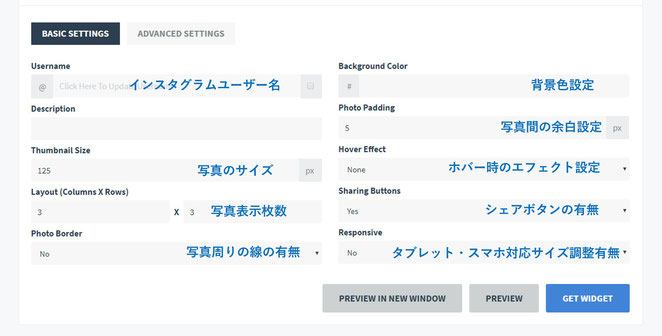
↓設定箇所の上の方でプレビューを確認できるようになってます。
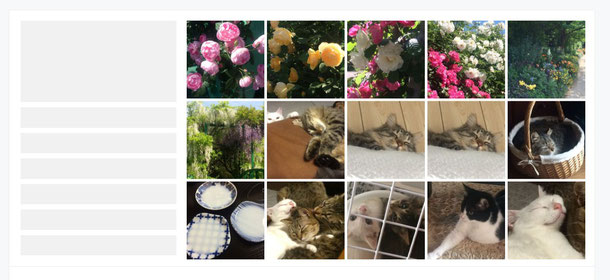
5.コードが表示されるので、コピーしてJimdoホームページに貼り付けます。
Jimdoではインスタグラムを表示したい箇所で、「ウィジェット/HTML」コンテンツを使います。
コンテンツにコードを貼り付けて「保存」で完了です。
以上が、SnapWidget無料版での作業でした。
無料版の特徴としては、ホームページ上に表示される写真画像をクリックした場合、インスタグラムにリンクされているのではなく、SnapWidgetへリンクされるようになっています。気になる方は「有料版」をお試しください。